Feld Datumsformat (CX)
Inhalt Dieser Seite:
Datumsformat eines Feldes ändern
Tipp: Qualtrics-Datumsfelder wie Startdatum und Enddatum einer Umfrage können nicht geändert werden. Sie werden automatisch formatiert.
- Neues Datumsfeld hinzufügen (EN) oder zu einem vorhandenen Datumsfeld (EN) navigieren.
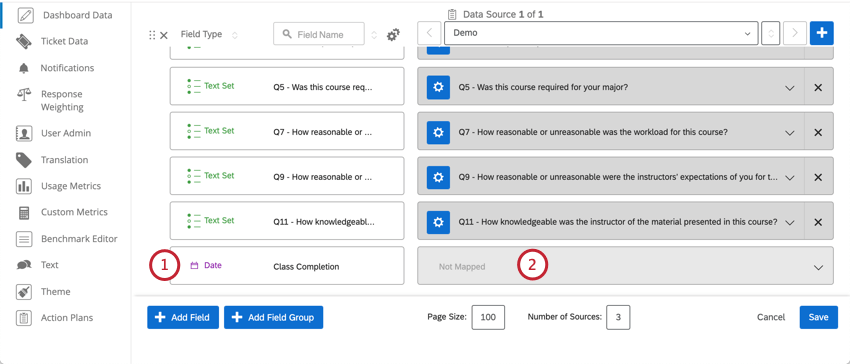
- Stellen Sie sicher, dass es zugeordnet ist. Wenn nicht, wählen Sie Nicht zugeordnet und das entsprechende Feld aus Ihrer Quelle.
- Klicken Sie auf das Umcodierungssymbol.

- Definieren Sie, welches Format und welche Zeitzone für Ihre Daten gelten.
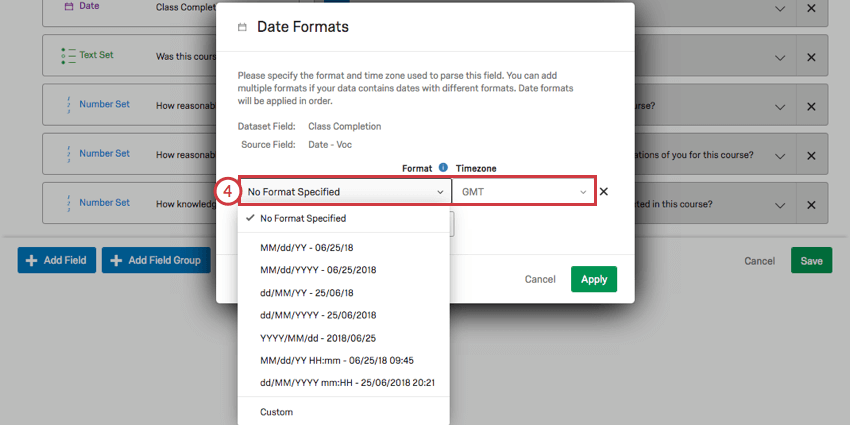
- Klicken Sie auf Hinzufügen, um zusätzliche Formate und Zeitzonen hinzuzufügen.
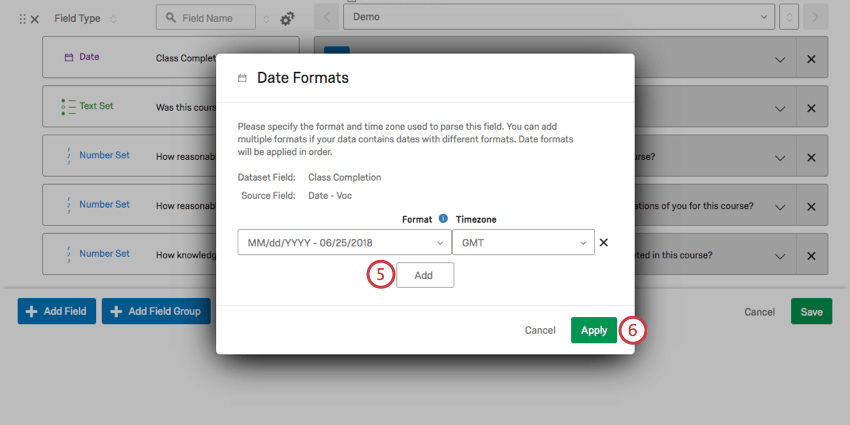
- Klicken Sie auf Speichern.
Tipp: Die Liste der Datumsformate ist nicht vollständig. Wenn Sie ein Datumsformat verwenden, das nicht in der Liste enthalten ist, müssen Sie ein benutzerdefiniertes Datumsformat erstellen. Führen Sie dazu folgende Schritte aus.
Benutzerdefiniertes Datumsformat hinzufügen
- Neues Datumsfeld hinzufügen (EN) oder zu einem vorhandenen Datumsfeld (EN) navigieren.
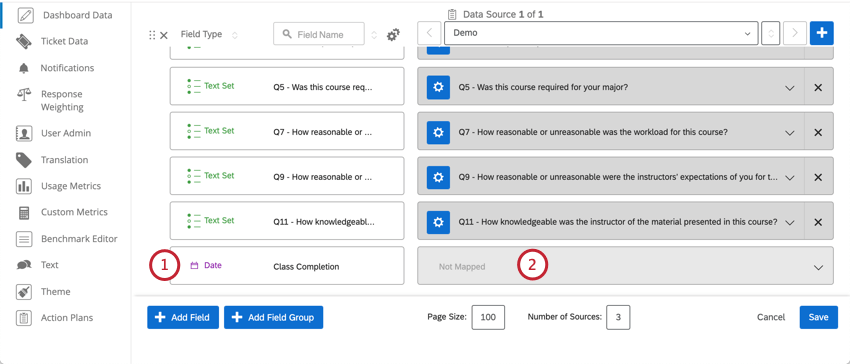
- Stellen Sie sicher, dass es zugeordnet ist. Wenn nicht, wählen Sie Nicht zugeordnet und das entsprechende Feld aus Ihrer Quelle.
- Klicken Sie auf das Umcodierungssymbol.

- Wählen Sie Benutzerdefiniert.
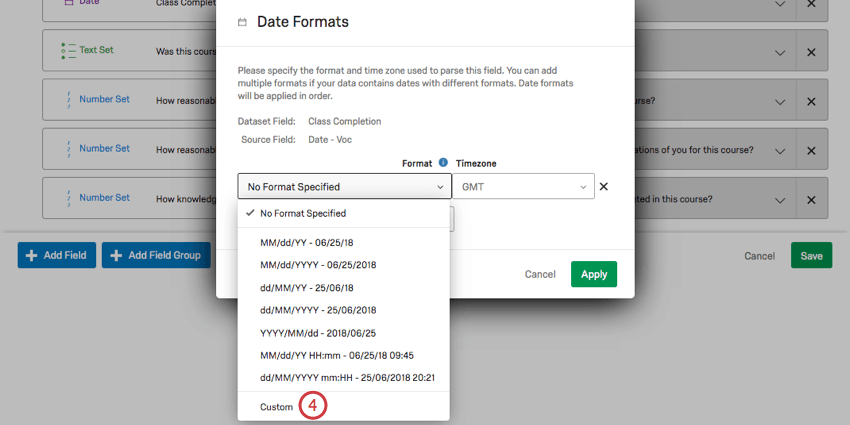
- Geben Sie ein eigenes benutzerdefiniertes Format ein.
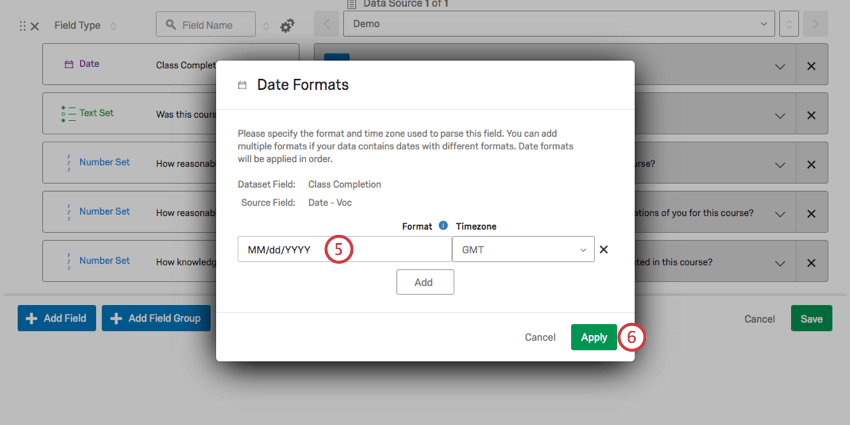
- Klicken Sie auf Speichern, wenn Sie fertig sind.
Syntax des Datumsformats
Um ein benutzerdefiniertes Format anzugeben, verwenden Sie bitte die folgende symbolische Syntax:
| Symbol | Bedeutung | Präsentation | Beispiele |
| G | Ära | Text | AD |
| C | Jahrhundert der Ära (>=0) | Zahl | 20 |
| Y | Jahr der Ära (>=0) | Jahr | 1996 |
| x | Woche Jahr | Jahr | 1996 |
| w | Woche des Wochenjahres | Zahl | 27 |
| e | Wochentag | Zahl | 2 |
| E | Wochentag | Text | Dienstag; Di. |
| y | Jahr | Jahr | 1996 |
| D | Tag des Jahres | Zahl | 189 |
| M | Monat des Jahres | Monat | Juli; Jul.; 07 |
| d | Tag des Monats | Zahl | 10 |
| a | Tageszeit | Text | PM |
| K | Stunde (0~11) | Zahl | 0 |
| h | Uhrzeit halber Tag (1~12) | Zahl | 12 |
| H | Tagesstunde (0~23) | Zahl | 0 |
| k | Uhrzeit ganzer Tag (1~24) | Zahl | 24 |
| m | Minute der Stunde | Zahl | 30 |
| s | Sekunde der Minute | Zahl | 55 |
| S | Sekundenbruchteil | Zahl | 978 |
| z | Zeitzone | Text | Pazifik-Normalzeit; PST |
| z | Zeitzone Verschiebung/ID | Zone | -0800; -08:00; Amerika/Los Angeles |
| , | Escape für Text | Trennzeichen | |
| ' ' | Einfache Anführungszeichen | Wort | ' |
Wenn Sie beispielsweise Daten zu Datum und Uhrzeit in diesem Format haben: Tue, 10–25–2015, 8:42pm sollte das Feld Datumsformat als E, MM–tt–jjjj, K:ma dargestellt werden.
Zeitzonen
Die Zeitzone ist ein Datenfeld, das in der Regel auf die Zeitzone Ihres Qualtrics-Benutzerkontos eingestellt ist. Es hat sich jedoch bewährt, die korrekte Zeitzone für das Feld, das Sie hinzufügen, zu überprüfen.